canva可画在哪里翻转图片画面 翻转图片操作方法详解
2023-04-27 552本篇文章由小编给您带来的canva可画在哪里翻转图片画面和翻转图片操作方法详解的具体内容分享。在canva可画app中,有非常多专业好用的修图功能可以选择使用,可以根据自己需求对你的图片进行后期调色等处理,那么在APP中想要将图片翻转应该怎么做呢?具体的操作方法是什么呢?想必大家对此都有疑问,下面就跟随小编一起来看看吧!
canva可画翻转图片操作方法详解
1、进入canva的图片编辑页面,选中图片,图片会出现蓝色边框;
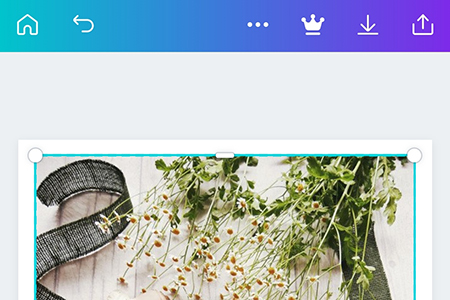
2、然后底部就会出现编辑功能,选择其中的翻转;
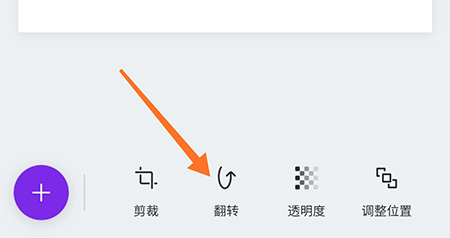
3、进入翻转工具栏,根据需求选择翻转样式。
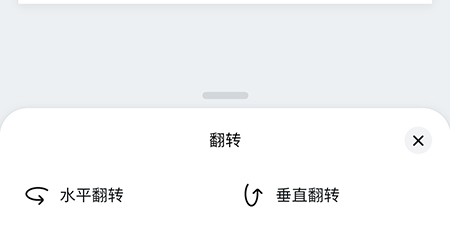
希望此次为大家所带来的canva可画在哪里翻转图片画面和翻转图片操作方法详解的内容可以为各位解决疑惑,更多资讯攻略欢迎来本站阅读!
相关资讯
查看更多最新资讯
查看更多-

- 完美万词王如何设置循环播放 开启循环播放功能流程一览
- 2023-05-31 1699
-

- 剪映如何使用镜像翻转 镜像翻转功能用法详解
- 2023-05-31 2950
-

- 时间规划局如何删除事件 删除记录事件方法介绍
- 2023-05-31 1914
-

- 腾讯会议在哪里取消会议预订 撤回预定会议流程一览
- 2023-05-31 1974
-

- 腾讯会议怎么开启会议字幕 设置会议字幕功能方法介绍
- 2023-05-31 2227
热门应用
查看更多-

- 快听小说 3.2.4
- 新闻阅读 | 83.4 MB
-

- 360漫画破解版全部免费看 1.0.0
- 漫画 | 222.73 MB
-

- 社团学姐在线观看下拉式漫画免费 1.0.0
- 漫画 | 222.73 MB
-

- 樱花漫画免费漫画在线入口页面 1.0.0
- 漫画 | 222.73 MB
-

- 亲子餐厅免费阅读 1.0.0
- 漫画 | 222.73 MB
-
 下载
下载
湘ICP备19005331号-4copyright?2018-2025
guofenkong.com 版权所有
果粉控是专业苹果设备信息查询平台
提供最新的IOS系统固件下载
相关APP应用及游戏下载,绿色无毒,下载速度快。
联系邮箱:guofenkong@163.com









